5 hyödyllistä toimintoa, joita et ole ehkä huomannut

5 hyödyllistä toimintoa, joita et ole ehkä huomannut
Tämä teksti on osa Mepco Keikkojen käyttövinkit –juttusarjaa. Sarjassa jaetaan vinkkejä ja ohjeita Mepco Keikkojen tehokkaaseen käyttöön.
Tässä kirjoituksessa käydään läpi muutamia Mepco Keikkojen hyödyllisiä toimintoja, joita et välttämättä ole vielä huomannut. Toiminnot liittyvät sekä työvuorojen hallintaan kalenterinäkymässä että ylläpitokäyttöliittymiin.
1. Kalenterin toiminnot hiiren kakkospainikkeella
Mistä on kyse?
Kaikki kalenterinäkymässä tapahtumalle suoritettavat toiminnot löytyvät yläpalkin “Toiminnot”-valikon lisäksi myös hiiren kakkospainikkeen takaa.
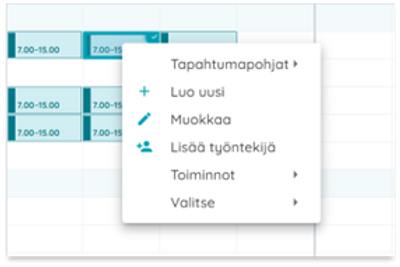
Mihin toimintoa käytetään?
Toiminnot ovat nopeampi suorittaa yksittäisille tapahtumille suoraan tapahtumapalikkaa klikkaamalla. Esimerkiksi vuoron muokkaaminen tai poistaminen onnistuu näin kätevämmin. Hiiren kakkospainikkeen takaa aukeava toimintovalikko päivittyy sen mukaan, mitä toimintoja kyseiselle tapahtumalle on suoritettavissa.
Mistä toiminto löytyy?
Toiminnot löytyvät kalenterinäkymässä valitsemalla minkä tahansa tapahtumapalikan ja klikkaamalla sitä hiiren oikealla painikkeella. Perustoiminnot, kuten muokkaa, lisää työntekijä ja julkaise, löytyvät heti tästä aukeavasta valikosta, mutta lisää toimintoja saa näkyviin “Toiminnot”-valinnan takaa.
2. Kalenterinäkymän massavalinnat
Mistä on kyse?
Työvuorosuunnittelussa on mahdollista valita kerralla useampia tapahtumia eri tekijöiden kuten päivän, työkohteen, työntekijän tai ammattinimikkeen perusteella.
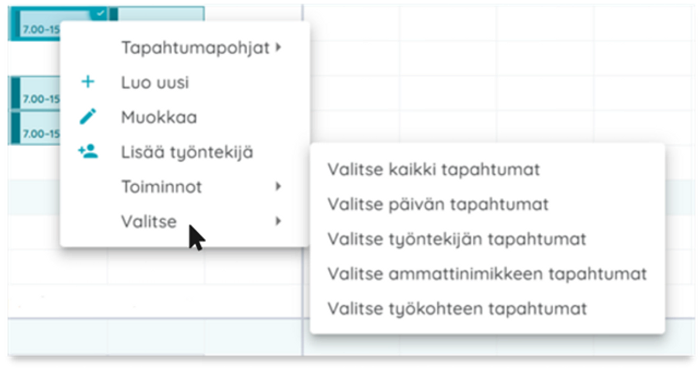
Mihin toimintoa käytetään?
Valitsemalla haluamasi joukon tapahtumia voit tehdä helposti erilaisia massatoimintoja. Voit esimerkiksi muokata kaikki työntekijän tapahtumat kerralla sairauspoissaoloksi tai julkaista helposti vain yhden työkohteen tai työntekijän kaikki vuorot. Jotta työvuorosuunnittelu olisi nopeampaa!
Mistä toiminto löytyy?
Klikkaamalla kalenterinäkymässä mitä tahansa vuoroa hiiren oikealla painikkeella, ja valitsemalla aukeavasta valikosta alimman ”Valitse”-kohdan, saat näkyviin tekijät, joiden perusteella pystyt valitsemaan joukon vuoroja kyseisestä tapahtumasta.
3. Kalenterinäkymän pikatoiminnot
Mistä on kyse?
Työvuorosuunnittelussa on mahdollista toteuttaa muutamia toimintoja pikakomentojen avulla. Vuoron kopiointi ja siirtäminen sekä kalenterinäkymässä liikkuminen onnistuvat kokonaan ilman hiirtä.
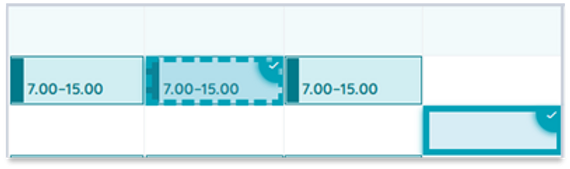
Mihin toimintoa käytetään?
Työvuorosuunnittelussa palapelin loppuun saattaminen vaatii usein muutoksia ja työvuorojen siirtelyä työntekijöiltä toisille. Vastaavasti työvuorolistaan voi joutua tekemään muutoksia sairaustapausten, lomien tai muiden poikkeuksien takia. Pikakomentojen avulla vuorojen siirtäminen ja muokkaaminen on mahdollisimman kätevää.
Mistä toiminto löytyy?
Kalenterinäkymässä on mahdollista valita mikä tahansa täyttämätön tai täytetty työvuoro, jonka jälkeen vuoron voi kopioida pikakomennolla ctrl + c tai siirtää (eli leikata) pikakomennolla ctrl + x ja valitsemalla tämän jälkeen solun, johon työvuoro halutaan kopioida tai siirtää ctrl + v. Voit myös liikkua kalenterinäkymässä nuolinäppäimillä tai sarkaimella.
Huom! Nämä ominaisuudet löytyvät tällä hetkellä vain suunnittelunäkymästä B.
4. Listamuotoisten käyttöliittymien massatoiminnot
Mistä on kyse?
Massatoiminnot eivät onneksi rajoitu työvuorosuunnitteluun vaan niitä voi hyödyntää myös kaikissa Mepco Keikkojen listamuotoisissa käyttöliittymissä! Listamuotoisella käyttöliittymällä tarkoitetaan kaikkia Mepco Keikkojen osioita, joissa tiedot näytetään listauksena, kuten esimerkiksi Työntekijät-, Työkohteet- tai Tapahtumat-osio.
Jokaisen listan kohdalla voi valita rivien alusta valintaruudulla haluamansa rivit tai vaihtoehtoisesti kaikki rivit valitsemalla ylimmän valintaruudun. Kun rivit on valittu, niille voi suorittaa toimintoja yläpalkin painikkeilla.
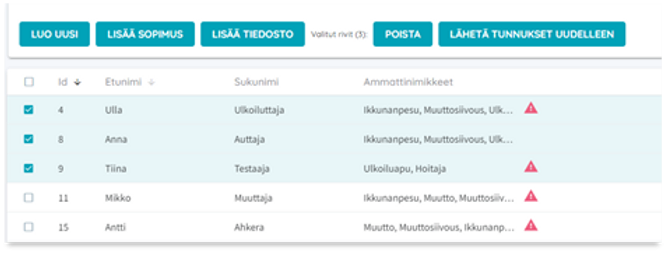
Mihin toimintoa käytetään?
Joitain muokkauksia halutaan tehdä isommalle joukolle kerralla, jolloin on turha käyttää aikaa saman toiminnon suorittamiseen useampaan kertaan. Listaan kannattaa aluksi suodattaa haluamansa rivit, jonka jälkeen voi suorittaa massatoiminnon. Esimerkiksi työntekijät-osiossa voi olla tarve poistaa massana useampia lopettaneita työntekijöitä kerralla tai vaihtoehtoisesti tapahtumat-osiossa voi olla tarve muokata menneitä vuoroja massana.
Mistä toiminto löytyy?
Kaikista Mepco Keikkoejn listamuotoisista käyttöliittymistä. Valitsemalla listasta rivien edestä löytyvillä valintaruuduilla halutut rivit tai vaihtoehtoisesti valitsemalla kaikki näkyvissä olevat rivit rivien massavalinnalla ja sen jälkeen suorittamalla halutun toiminnon.
5. Disabloitujen rivitoimintojen tooltipit kertovat, miksi toimintoa ei voi suorittaa
Mistä on kyse?
Kaikissa listamuotoissa käyttöliittymissä rivitoiminnot ovat disabloituna (eli epäaktiivisena), jos toiminto ei ole suoritettavissa valitulle riville. Kun hiiren vie disabloidun ikonin päälle, niin tooltipissä näkyy selite, miksi rivitoimintoa ei voi suorittaa kyseiselle riville.
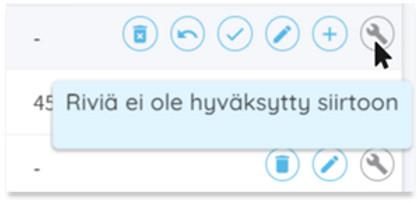
Mihin ominaisuutta käytetään?
Esimerkiksi käsiteltäessä tapahtumia massana, voi tulla eteen tilanne, jossa jotain vuoroa ei voi suoraan käsitellä, koska sillä voi olla käsittelyn estäviä rajoitteita. Tällöin on hyödyllistä nähdä syy toiminnon estämiselle.
Mistä ominaisuus löytyy?
Kun hiiren vie disabloidun toimintoikonin päälle, tooltip kertoo, miksi toiminto ei ole suoritettavissa riville.



